Soms gaat je iPad naar een ander lid in het gezin of heb al je spellen uitgespeeld en wil je overnieuw beginnen; dan kan je je iPad (deels) resetten. Ook is het handig om de iPad te resetten als je hem gaat verkopen, zodat de persoon aan wie je hem verkoopt geen toegang tot jouw contacten en berichten krijgt. In dit artikel leg ik simpel uit hoe je dat moet doen.
Update september 2016: we hebben een nieuw artikel online staan met alles dat je moet weten over het resetten van je iPhone of iPad.
iPad opnieuw opstarten (soft reset)
Als je merkt dat je iPad langzaam begint te worden kan het helpen om hem opnieuw op te starten. Dit doe je door de vergrendelknop (aan de bovenkant) ingedrukt te houden tot er een rode balk in beeld komt. Om de iPad uit te schakelen swipe je van links naar rechts, het scherm wordt dan zwart. Als het scherm zwart is kan je hem weer opstarten door de vergrendelknop in te houden tot het Apple logo in beeld komt. Loopt je iPad vast dan kun je een soft reset uitvoeren waarbij alles behouden blijft. Hiervoor druk je de home-knop en de standby-knop tegelijkertijd voor 10 seconden in. De iPad wordt vervolgens uitgezet. Druk de standby-knop weer in om de iPad aan te zetten.
iPad deels resetten of opnieuw instellen
De enige manier om je iPad te resetten (opnieuw in te stellen) is via de ‘Stel opnieuw in’ optie in de Instellingen. Dit is niet mogelijk door een aantal knoppen in te drukken.
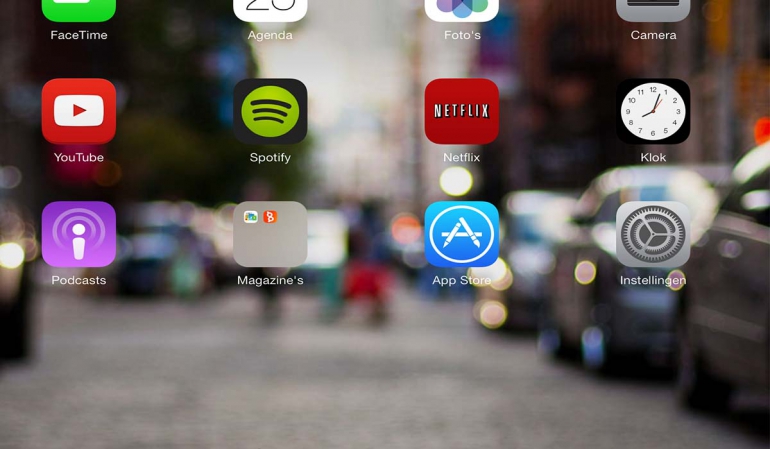
Eenmaal in de Instellingen ga je naar ‘Algemeen’ en swipe je naar onderen.
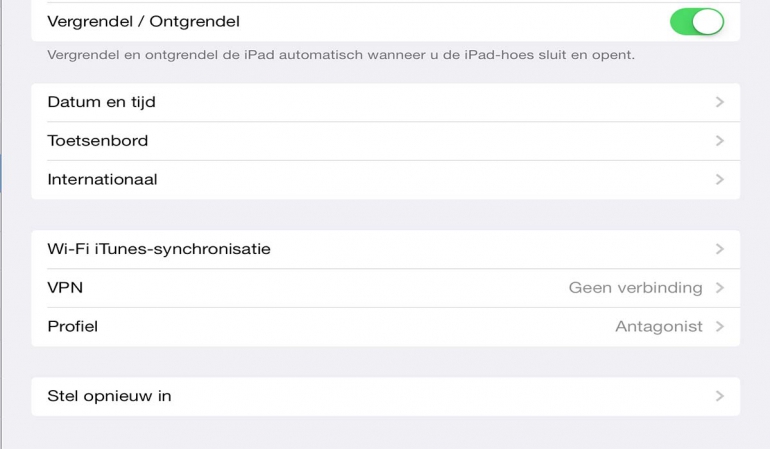
Daar staat de optie ‘Stel opnieuw in’, hier kun je gerust op tappen want er wordt niet meteen iets gewist.
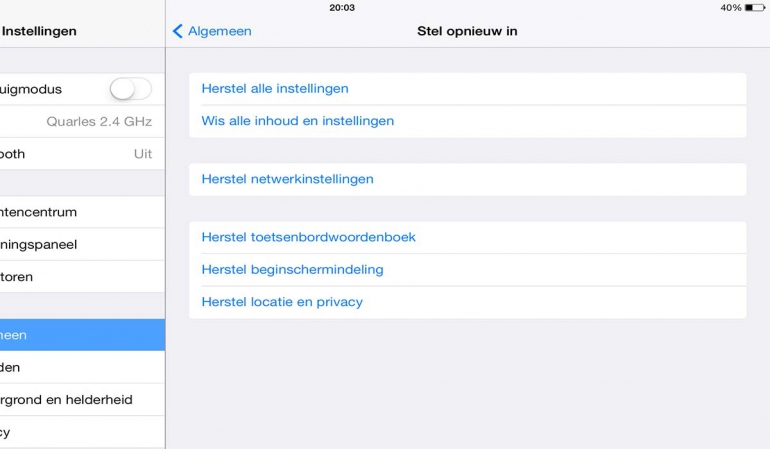
Je kunt nu kiezen uit de volgende opties:
- Herstel alle instellingen: Hiermee wis je alle instellingen. Dingen zoals video’s, foto’s en apps blijven allemaal gewoon op je iPad staan.
- Wis alle inhoud en instellingen: Zie ‘Hard reset’ hieronder.
- Herstel netwerkinstellingen: Hiermee wis je alle instellingen voor 3G/4G en WiFi-netwerken.
- Herstel toetsenbordwoordenboek: Zelf toegevoegde woorden zullen worden verwijderd, de standaard woorden komen terug.
- Herstel beginschermindeling: Het startscherm wordt teruggezet naar waar het mee uit de doos kwam, alle apps die erop stonden staan weer op hun oorspronkelijke plaats.
- Herstel locatie en privacy: Veel apps slaan je locatie op om je beter of sneller hun app te laten gebruiken. Denk aan bijvoorbeeld Buienradar. Deze locatiegegevens worden verwijderd en de app zal er opnieuw om vragen.
Alles wissen (hard reset)
Met de optie ‘Wis alle inhoud en instellingen’ wis je echt alles en zet je je iPad dus terug naar de fabrieksinstellingen. Zo is je tablet klaar om te verkopen of klaar voor een ander lid in het gezin.
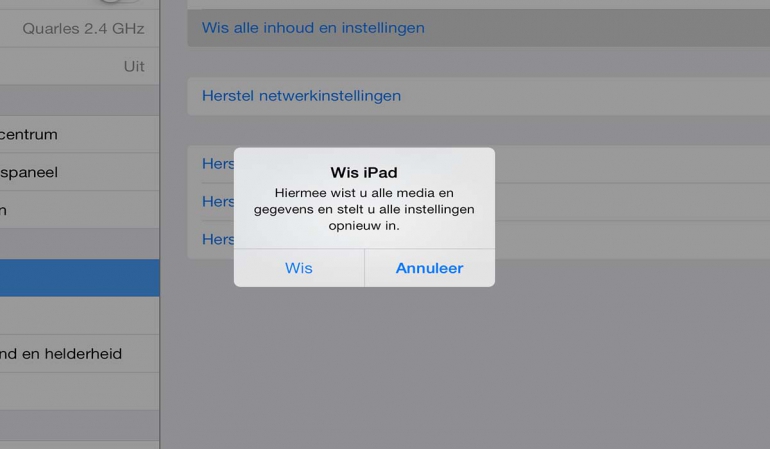
Tap op ‘Wis’ om te bevestigen en je iPad is weer als nieuw!
Hard reset via iTunes
Je kan je iPad ook resetten via iTunes, Apple noemt deze optie ‘Herstellen’. Sluit je iPad via de meegeleverde kabel aan op je Mac of pc en open iTunes. Je ziet vervolgens de optie ‘Herstel iPad’ of ‘Restore iPad’. Als je hierop klikt zal je om bevestiging worden gevraagd of je inderdaad je iPad wilt wissen, als je dit bevestigd is je iPad helemaal leeg, zoals hij de doos uitkwam.
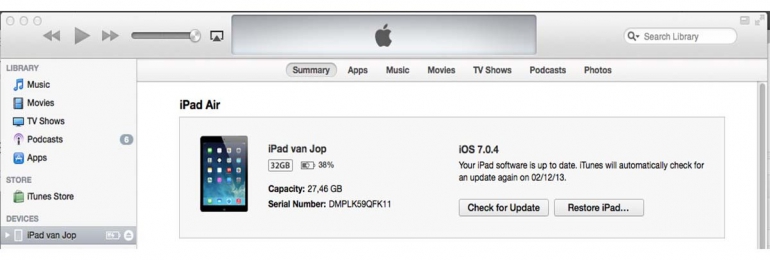
Wachtwoord op je iPad
Heb je een wachtwoord ingesteld op je iPad maar ben je deze kwijt en wil je de tablet resetten? Dat kan maar vergt wel wat handigheid. Hieronder leg ik je stap voor stap uit wat je moet doen.
- Verbind je iPad via de kabel met je Mac of pc.
- Open iTunes.
- Als iTunes om je wachtwoord vraagt koppel je de iPad los maar laat je de kabel in de computer zitten.
- Zet de iPad uit door de vergrendelingsknop aan de bovenzijde ingedrukt te houden tot er een rode balk komt. Swipe van links naar rechts over deze balk.
- Terwijl je de iPad weer aan de computer koppelt moet je de home knop (de ronde aan de onderkant) inhouden.
- Als er een melding verschijnt dat je je iPad moet koppelen met iTunes laat je de knop los.
- Open iTunes, er verschijnt een melding dat je iPad in recovery modus is.
- Klik op ‘Oké’ en op ‘Herstellen’ of ‘Restore’ om je iPad helemaal te wissen. (Zie ‘Alles wissen’)
Meer tips
Wil je meer handige tips en adviezen voor het kopen van of het gebruik van een iPad? Neem dan ons tips en adviezen archief door. Daarnaast kun je in onze tablet database tablets vergelijken aan de hand van verschillende specificaties, de prijs en het besturingssysteem. Bekijk ons beste tablets archief voor een overzicht van de beste tablets van dit moment.
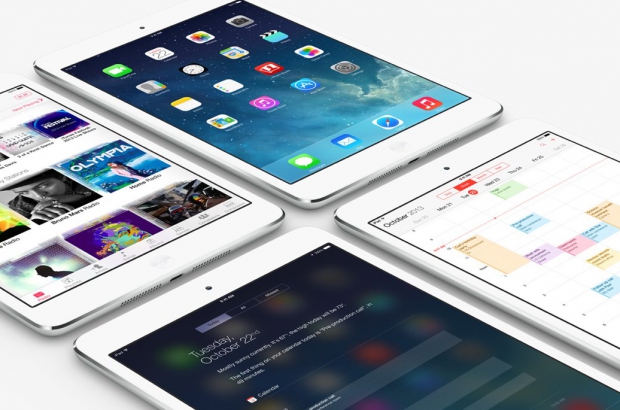











Reacties (43)